
Was soll ich tun, wenn die Kamera in Win11 deaktiviert ist? Bei der Verwendung des Win11-Systems kann es bei einigen Benutzern zu dem Problem kommen, dass die Kamerafunktion deaktiviert ist, was dazu führt, dass die Kamera nicht normal verwendet werden kann. Ziel dieses Artikels ist es, dieses Problem zu lösen und Benutzern detaillierte Schritte bereitzustellen. In diesem Artikel erfahren Benutzer Schritt für Schritt, wie sie die Ursache der Deaktivierung überprüfen, Registrierungseinstellungen ändern und die Kamerafunktion erneut aktivieren können. Wenn Sie ein Problem mit der Deaktivierung der Win11-Kamera haben, lesen Sie weiter unten. (Hinweis: Dieser Artikel wurde vom PHP-Editor Xiaoxin bearbeitet und veröffentlicht)
So stellen Sie die Win11-Kamerafunktion wieder her, wenn sie deaktiviert ist
1 Öffnen Sie das Startmenü und klicken Sie auf Alle Apps.
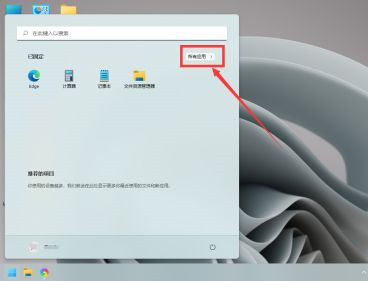
2. Suchen Sie nach Einstellungen und klicken Sie zum Aufrufen.

3. Klicken Sie unten links auf Datenschutz und Sicherheit.
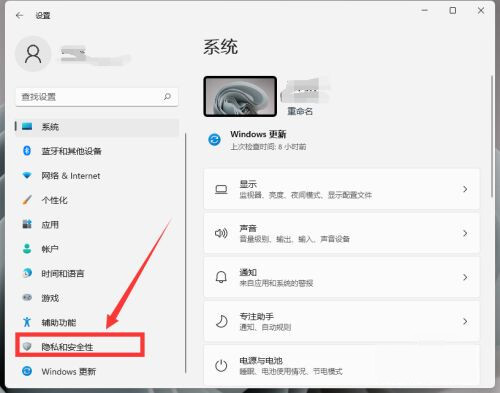
4. Schieben Sie die Maus nach unten, um die Kamera zu finden, und klicken Sie zum Betreten.

5. Nachdem Sie auf den Kamerazugriffsschalter geklickt haben, kann eine Software, die eine Genehmigung erfordert, die Kamera öffnen.
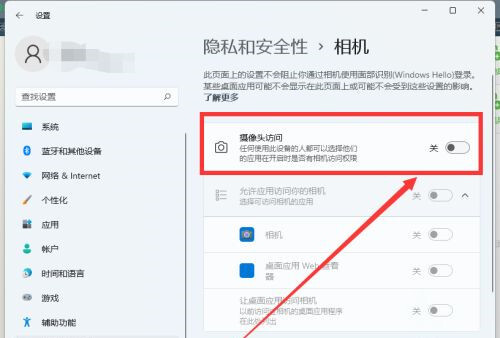
Das obige ist der detaillierte Inhalt vonWie kann man die Kamerafunktion in Windows 11 wiederherstellen, wenn sie deaktiviert ist? Einzelheiten. Für weitere Informationen folgen Sie bitte anderen verwandten Artikeln auf der PHP chinesischen Website!
 Verwendung der Accept-Funktion
Verwendung der Accept-Funktion
 So funktioniert der TCP-Drei-Wege-Handshake
So funktioniert der TCP-Drei-Wege-Handshake
 So lösen Sie das Problem, dass die DLL nicht geladen werden kann
So lösen Sie das Problem, dass die DLL nicht geladen werden kann
 So speichern Sie Bilder im Douyin-Kommentarbereich auf dem Mobiltelefon
So speichern Sie Bilder im Douyin-Kommentarbereich auf dem Mobiltelefon
 Was sind die Python-Bibliotheken für künstliche Intelligenz?
Was sind die Python-Bibliotheken für künstliche Intelligenz?
 So legen Sie die Schriftart in CSS fest
So legen Sie die Schriftart in CSS fest
 Hauptzweck des Dateisystems
Hauptzweck des Dateisystems
 Ausfallzeit des Windows 10-Dienstes
Ausfallzeit des Windows 10-Dienstes




